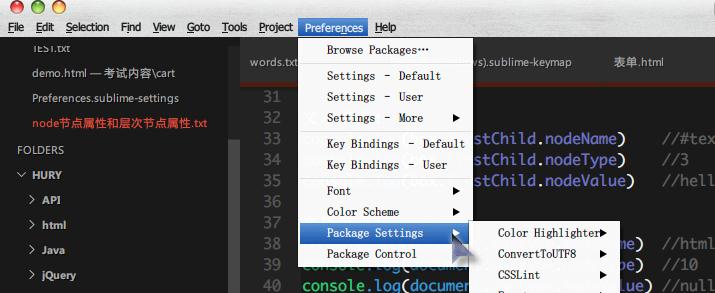Sublime Text2篇之註冊及Pakage Control的安裝
工欲善其事, 必先利其器
sublime是款不可多得的神器,配合其強大的外掛功能在Windows系統上可以說是別的IDE望成莫及的.
本文所有的相關配置都是基於Window系統及sublime text2.
1.Sublime Text2註冊
由於連續 “Ctrl+s” 儲存時,會彈出請求註冊的對話方塊 (我一開始還以為是提醒我不要操作太頻繁了,無意中發現原來是儲存太頻繁就會彈出來….)!
進入sublime 找到選單欄上的Help > purchase license 輸入註冊碼確認即可
----- BEGIN LICENSE -----
Andrew Weber
Single User License
EA7E-855605
813A03DD 5E4AD9E6 6C0EEB94 BC99798F
942194A6 02396E98 E62C9979 4BB979FE
91424C9D A45400BF F6747D88 2FB88078
90F5CC94 1CDC92DC 8457107A F151657B
1D22E383 A997F016 42397640 33F41CFC
E1D0AE85 A0BBD039 0E9C8D55 E1B89D5D
5CDB7036 E56DE1C0 EFCC0840 650CD3A6
B98FC99C 8FAC73EE D2B95564 DF450523
------ END LICENSE ------ 但是本著對作者辛苦勞動的尊重,如果手頭寬裕還是支援下作者吧。嘿嘿
2.Sublime Text2 Pakage Control的安裝
Pakage Control的安裝是為了後續的外掛安裝
按下”Ctrl+`(數字1左邊的符號)“會出現調出console控制檯
- 如果不能呼叫出就需要修改快捷鍵,在Preferences ->Key Bindings - Default開啟檔案後,在248行
{ “keys”: [“ctrl+`”], “command”: “show_panel”, “args”: {“panel”: “console”, “toggle”: true} },
- 如果不能呼叫出就需要修改快捷鍵,在Preferences ->Key Bindings - Default開啟檔案後,在248行
複製貼上以下程式碼到底部命令列並回車
- 重啟Sublime Text 2
- Preferences選單下可看到package settings和package control兩個子選單
import urllib2,os;pf='Package Control.sublime-package';ipp=sublime.installed_packages_path();os.makedirs(ipp) if not os.path.exists(ipp) else None;open(os.path.join(ipp,pf),'wb').write(urllib2.urlopen('http://sublime.wbond.net/'+pf.replace(' ','%20')).read())
安裝成功後就是這樣子了
相關文章
- Sumblime Text2安裝Package Control兩種方法+安裝外掛+註冊碼Package
- sublime text 註冊碼漢化下載+sublime text 破解安裝教程
- sublime text 註冊碼啟用資源+sublime text 破解安裝教程圖文版
- Sublime 安裝及使用
- sublime text for Mac註冊啟用 sublime text4註冊碼Mac
- YUI Compressor for Sublime text2UI
- CentOS 6.5 下安裝Sublime Text 3並且安裝Package ControlCentOSPackage
- oracle11g的安裝,及plsql developer11的安裝、漢化和註冊OracleSQLDeveloper
- Sublime Text2 Svn設定問題
- Pycharm安裝破解 註冊碼PyCharm
- Macromedia Flex 安裝註冊方法MacFlex
- IDM安裝和註冊
- Sublime Text 3 下載安裝及配置
- Nacos 的安裝與服務的註冊
- SecureCRT8.0 註冊破解及軟體 安裝教程 火推Securecrt
- SourceTree跳過註冊安裝使用
- Xmanager Power Suit 安裝與註冊UI
- 註冊和解除安裝window service
- 如何註冊及使用ChatGPT?【伺服器篇】ChatGPT伺服器
- sublime Mac版怎麼安裝? Mac下載安裝sublime的教程Mac
- liunx驅動之字元裝置的註冊字元
- Java全棧程式設計師之04:Ubuntu下安裝MySQL、註冊服務及NavcatJava全棧程式設計師UbuntuMySql
- Sublime Text 4 Dev 4.0註冊碼漢化版dev
- 剛安裝的sublime如何安裝外掛
- Sublime Text2配置執行Python程式碼功能Python
- 程式碼編輯器:sublime text for Mac 註冊版Mac
- 鬥魚直播雲原生實踐之註冊中心篇
- Proxifier註冊碼「Proxifier啟用安裝包」
- Mac裝機必備程式碼編輯工具:sublime text for Mac 註冊啟用版 附 註冊碼 支援M1Mac
- sublime text破解漢化版+sublime text註冊碼金鑰「支援最新mac14」Mac
- MySql安裝及整合Hive手冊MySqlHive
- 蘋果專用解壓縮:BetterZip 5 中文註冊安裝版(含註冊碼)蘋果
- Sublime安裝PlantUML外掛
- Sublime Text安裝步驟
- Sublime使用,安裝外掛
- SpringBoot基礎篇Bean之動態註冊Spring BootBean
- 微服務之服務註冊和服務發現篇微服務
- 【工具相關】Web-Sublime Text2-通過Package Control安裝外掛WebPackage